【ダイダロス】簡単!カルダノADAステーキングのやり方を徹底解説!委任方法の手順チュートリアル
- HUNNY

- 2021年10月15日
- 読了時間: 6分
更新日:2021年10月18日

ここではダイダロスウォレット(PC版しかありません)でのステーキングのやり方を図を用いてわかりやすく説明しています。
・ダイダロスウォレットとYOROIウォレットの違い
一般的にステーキングできるウォレットには主に2つのウォレットがあります。ダイダロスウォレットとYOROIウォレットです。YOROIウォレットに関してはスマートフォンアプリ版も用意されています。
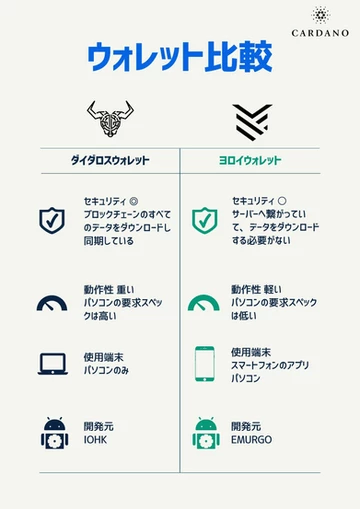
YOROIウォレットはブロックチェーンのサーバーへ繋がっていて、データをダウンロードする必要がないため、動作が軽いのが特徴です。
ダイダロスウォレットはブロックチェーンのすべてのデータと同期しているウォレットなので、セキュリティ面が高いのが特徴です。
パソコンのスペックが高くない方はYOROIウォレット一択でしょう。YOROIウォレットもセキュリティが低いわけではないのでご安心ください。 ダイダロスウォレットの参考スペック:

ヨロイウォレットでのステーキングのやり方はこちら
HUNNYプールにステーキングしましょう!
HUNNY:ff5eb7a210b3b322271da7f17753a06d107bda666f34be10017ad723
PoolToolで詳細を見る:こちら
※ダイダロスウォレットはPCしか対応しておりません。スマホの方は、ヨロイウォレットを作成しましょう
目次
1. ダイダロスウォレットの作り方
主に3つの手順があります
1.ダイダロスウォレットをダウンロードしインストールする
2.ウォレットを作成する
3.復元フレーズを書き留める
1.ダイダロスウォレットをダウンロードしインストールする
まずダイダロスウォレットの公式ホームページに行きます。
それからダウンロードのボタンをクリック

推奨するハードウェアの条件を確認します。
ここでは、以下のスペックが表記されています。
・64ビットデュアルコアプロセッサ
・8GBのRAM
・15GBの空きディスク容量
・ブロードバンドインターネット接続
※スペックが足りない方はYOROIウォレットをつくってください。
次に、自分のOSに合ったもののダウンロードをクリック(ここではwindows64を想定しています)

ダウンロードしたら、クリックして起動します

そしたらインストールが開始され、終了したら閉じるをクリック

デスクトップのショートカットアイコンをクリック

クリックして、日本語を選択し、進めていくと、ブロックの同期が開始されるので、ブロック同期が100%になるまで待ちましょう。この時間がすごく長いので時間の余裕があるときにするのがおすすめです。(数時間ほどかかった気がします)

2.ウォレットを作成する
ウォレットの作成をクリック
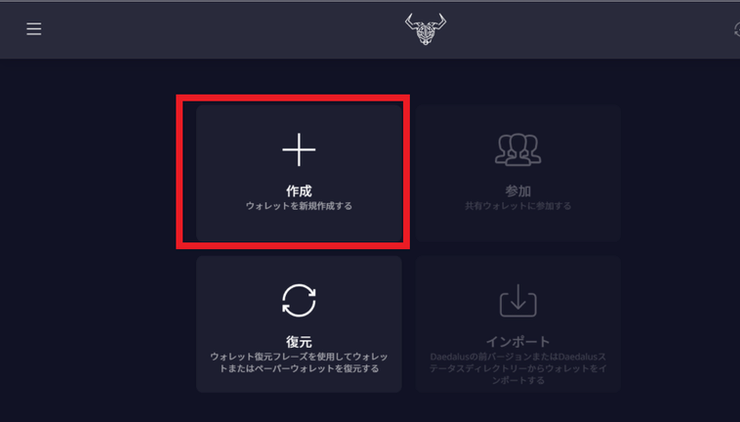
任意のウォレット名と送信時パスワードを決めて、ウォレットを作成するをクリック

3.復元フレーズを書き留める
復元フレーズを書き留めることに同意し、チェックを入れて続けるをクリック
(※復元フレーズはネット環境につながっていないアナログな方法で保管することをおすすめします。それから、この復元フレーズをなくしてしまうと、ウォレットのADAは永久に取り出せなくなってしまうので注意してください。)

復元フレーズを書き留めたら、確認のボタンをクリック

書き留めた復元フレーズの検証を行います。それが終わると、確認をクリック

確認事項にチェックを入れて、確認するをクリック


おめでとうございます。これでウォレットの作成が完了しました!
2. 取引所(ビットポイント・Binance)からウォレットにADAを送金する
2. 取引所(ビットポイント・Binance)からウォレットにADAを送金する
主に2つの手順があります。
ビットポイントかBinanceからの送金方法を書いています。ご自分の使っている取引所のほうを参考にしてみてください。
1.入金用のアドレスをコピーする
2-A.ビットポイントから送金する
2-B. Binanceから送金する
1.入金用のアドレスをコピーする
ウォレットを開き、入金のところで、アドレスを一つコピー

2-A.ビットポイントから送金する
ビットポイントの入出金の項目にある、ADAの送金をクリック

アドレス帳に登録するので、追加をクリック。

送金先をアドレス帳に登録します。
適当なラベル名をつけ、さきほどコピーしたウォレットの入金アドレスを登録します。
完了したら、追加をクリック

すると、登録したメールアドレスに認証用メールが送られてくるので、ビットポイントにログインしている同一端末にて、メールの認証リンクをクリック

ビットポイントに戻り、次へをクリックすると、出金先アドレス登録を完了するために、2段階認証(SMS)を行います。
認証番号を取得をクリックし、SMSに送られてくる番号を入力し、OKをクリック

これで出金先先アドレスが登録できたので、あとは、出金したい数量(最小数量は10ADA)を指定し、確認画面をクリック。

2段階認証を行い、出金をクリックすると、ADAが送金されます。

おめでとうございます。着金を確認したら完了です。
また、2回目以降に同じ出金先アドレスに送金したい場合は、今回登録したアドレスを再利用することができます。
次は、こちらに移りましょう
2-B. Binanceから送金する
(ウォレットの入金アドレスを忘れずにコピーしておきましょう)
BinanceのウォレットにあるADAの送金をクリック

さきほどコピーしたアドレスを受取人のアドレス欄に貼り付け、ネットワークはカルダノを選択、出金額を入力し、提出をクリック
(※最低出金額が8ADAなので、それ以下でないことを確認してください)
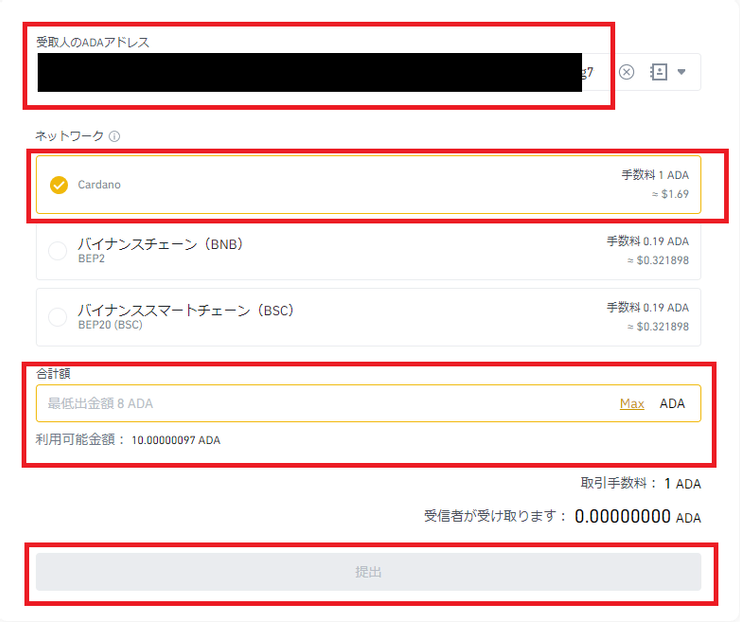
おめでとうございます。これで、Binanceから自分のウォレットへの送金が完了しました!
3. ダイダロスウォレットでステーキングする
左端の上から2番目のアイコンをクリックして「委任センター」へ移動

ステークプールをクリック

今回は【HUNNY】のプールに委任します
HUNNYプールはすでに100個以上のブロック生成をしている実績がある安心できるステークプールです。
毎エポック1ブロック以上生成できる確率が95%と言われている委任量3M ADAをこえている委任量が現在3.5M ADAなので、確実に毎エポック報酬が得られると言えます。 さらに、手数料は0%です!

ティッカー:HUNNY
検索窓でHUNNYと検索し、(小文字でhunnyでも大丈夫です)
検索結果に表示されたHUNNYのアイコンをクリック

このプールに委任するをクリック
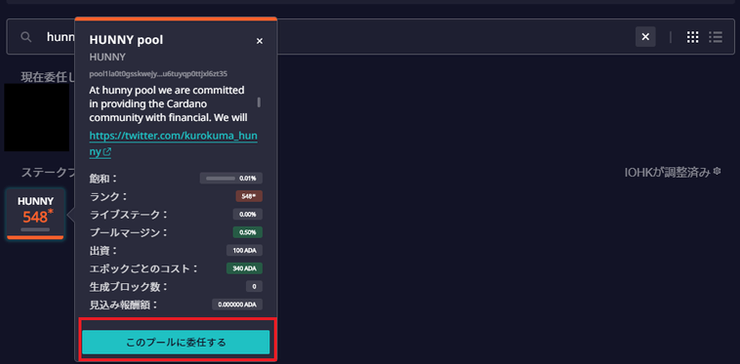
続けるをクリック

委任するウォレットを選択し、続けるをクリック

HUNNYプールが選択されていることを確認し、続けるをクリック

送信時パスワードを入力し、確認をクリック
(※手数料とデポジット費用に約2ADAかかることを確認)


おめでとうございます。これでステーキングすることができました!
ステーキングは委任した2エポック後にアクティブになります。実際の委任から報酬の支払いの流れは以下のようになります。
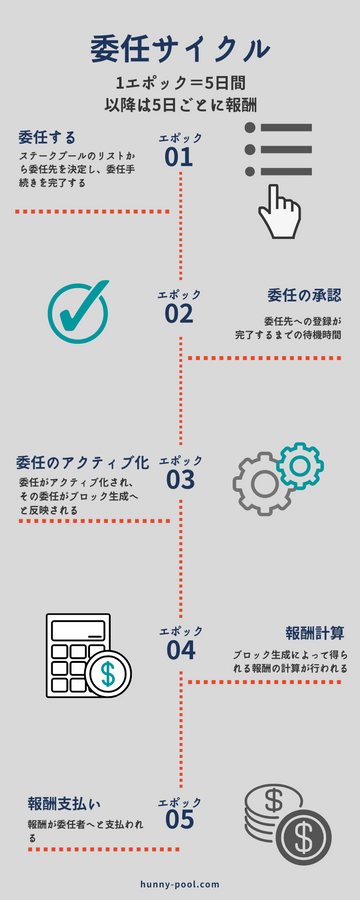
例:エポック264(委任する)→エポック265(委任ステータスのスナップショットの取得)→エポック266(委任がアクティブになる)→エポック267(報酬の計算)→エポック268→(報酬の支払い)
この記事は楽しんでいただけましたか?
↓下のシェアボタンから、Twitterやブログ等でこの記事をシェアしていただけると嬉しいです。
もしよろしければ、HUNNYプールへの委任をよろしくお願いします!














コメント